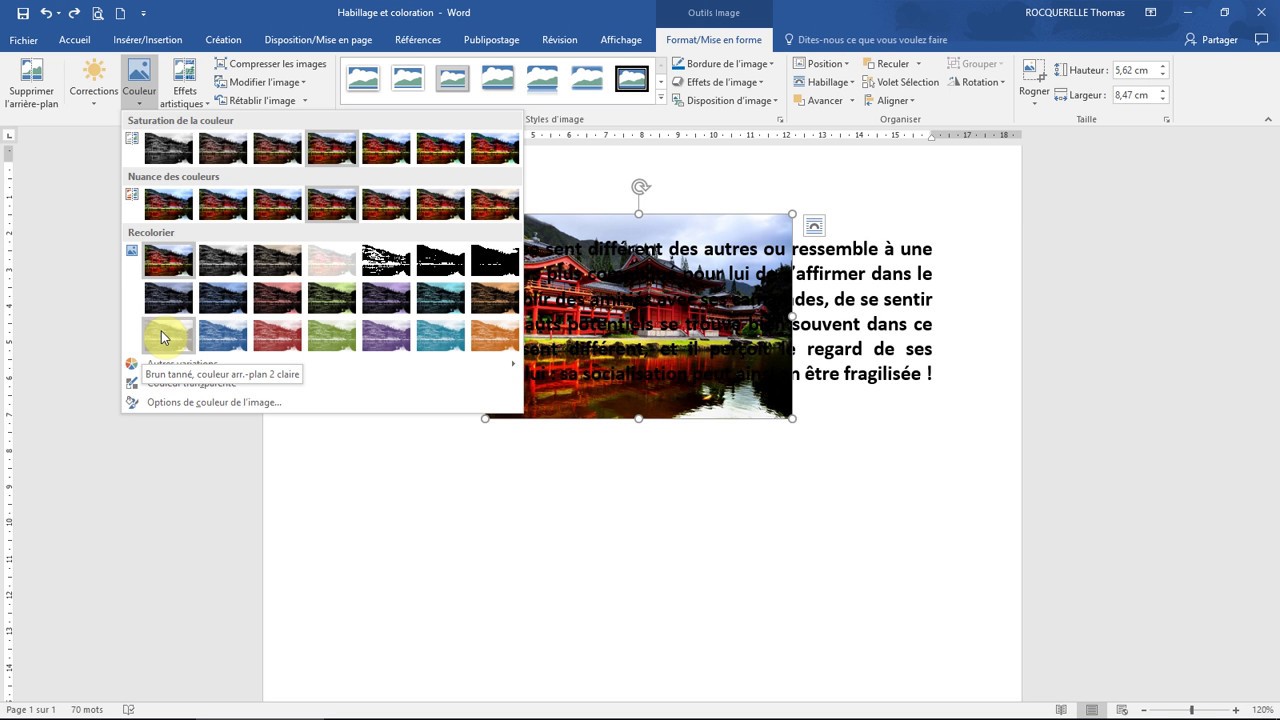De nos jours, avec la montée en puissance des réseaux sociaux et la place importante qu'occupent les images dans notre quotidien, il est parfois nécessaire de mettre une photo en format A4. Que ce soit pour l'impression d'un document officiel, la création d'une affiche ou tout autre projet nécessitant un format standard, il peut être utile de savoir comment procéder. Dans cet article, nous allons vous donner quelques conseils pour mettre une photo en format A4 facilement et rapidement.
Choisir la bonne photo
Avant de procéder à la mise en format A4 de votre photo, il est important de choisir la bonne image. Assurez-vous que celle-ci ait une résolution suffisante pour être agrandie sans perdre en qualité. Optez de préférence pour une photo en haute résolution, de préférence au format JPEG ou PNG pour faciliter la modification ultérieure.
Une fois votre photo sélectionnée, vous pouvez passer à l'étape suivante.
Utiliser un logiciel de retouche photo
Pour mettre une photo en format A4, il est souvent nécessaire de recadrer et redimensionner l'image. Pour cela, il est recommandé d'utiliser un logiciel de retouche photo tel que Photoshop, GIMP ou encore en ligne avec des outils comme Canva. Ouvrez votre photo dans le logiciel de votre choix et passez à l'étape de redimensionnement.
Dans le menu de votre logiciel, recherchez les options pour redimensionner l'image. Entrez les dimensions A4 (21 x 29,7 cm) et ajustez le cadre de votre photo pour qu'elle corresponde à ce format.
Ajuster le cadrage
Une fois que votre photo est redimensionnée au format A4, il est temps d'ajuster le cadrage si nécessaire. Vous pouvez déplacer l'image à l'intérieur du cadre pour mettre en valeur un élément particulier ou pour obtenir un rendu harmonieux. N'hésitez pas à jouer avec le cadrage pour obtenir le résultat souhaité.
Après avoir ajusté le cadrage, enregistrez votre photo au format souhaité (JPEG, PNG, PDF, etc.) et vous voilà prêt à l'imprimer en format A4.
Conclusion
Mettre une photo en format A4 peut sembler complexe au premier abord, mais avec les bons outils et quelques astuces, vous pourrez y parvenir facilement. Choisissez la bonne photo, utilisez un logiciel de retouche pour redimensionner l'image, ajustez le cadrage et le tour est joué. Vous pourrez ainsi imprimer votre photo en format A4 pour tous vos projets, qu'ils soient personnels ou professionnels. Alors n'hésitez plus et lancez-vous dans la mise en format A4 de vos images !
Ea fc mobile le foot en poche on en parle
Le souffle du sud decouverte des vents emblematiques de la france
Plongez dans lunivers de baldurs gate 3 un rpg captivant
Comment mettre une page Word en format A4 ? - SAMSUNG Photo - You're The Only One I've Told
Beiseite gehen Wohnheim feuille a5 taille Verbindung vorsichtig - You're The Only One I've Told
Le capteur numérique d'un APN, fonctionnement et propriétés - You're The Only One I've Told
HELP! imprimer doc A4 en format livret A5... [Résolu] - Comment Ça Marche - You're The Only One I've Told
Top 76+ imagen ajouter un fond sur word - fr.thptnganamst.edu.vn - You're The Only One I've Told
LibreOffice Writer - Imprimer 2 pages A5 sur une feuille A4 - YouTube - You're The Only One I've Told
Comment redimensionner une image ? - Canva - You're The Only One I've Told
accent Problèmes diplomatiques Sermon ou mettre adresse enveloppe a4 - You're The Only One I've Told
tutoriel mettre une photo Portrait en format paysage - YouTube - You're The Only One I've Told
LaTeX - Imprimer deux A5 sur un A4 ? - TeXnique - You're The Only One I've Told
mise en page word - You're The Only One I've Told
Format photo : quel format choisir pour imprimer des photos - You're The Only One I've Told
DPI, résolutiion : Quelles dimensions pour une photo à imprimer - You're The Only One I've Told
Imprimer un livret format A5 sur des feuilles A4 avec Word - You're The Only One I've Told
How to change page layout in word for individual page - dasrecruitment - You're The Only One I've Told



![HELP! imprimer doc A4 en format livret A5... [Résolu] - Comment Ça Marche](https://i2.wp.com/img-19.ccm2.net/ekw9bOpHlfG681ftOskaJ3Yb_9M=/57c60aed6a0944a284c8eeae50c2b673/ccm-ugc/zYStCNj33zzGGuW62f-impression-livret.png)